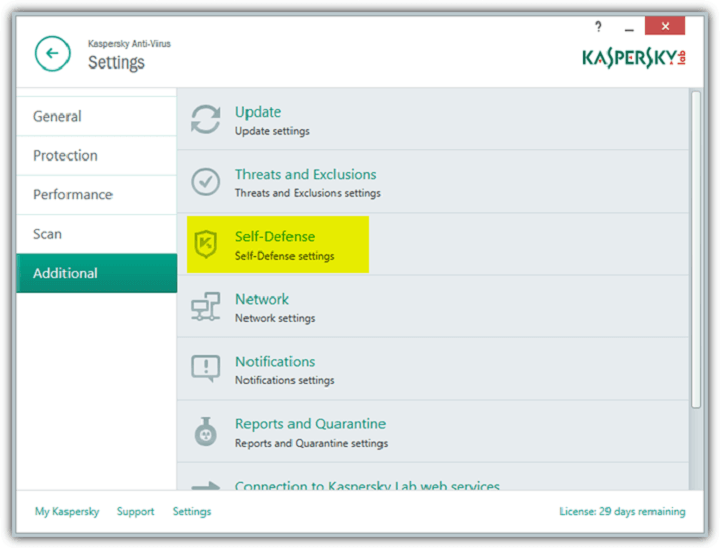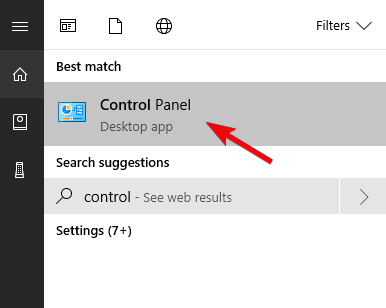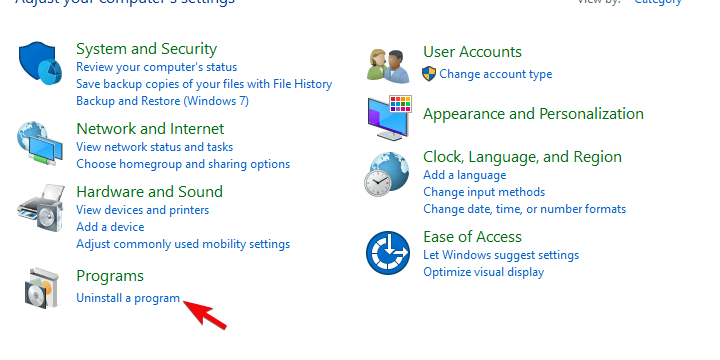Uczynienie wszystkich różnych aplikacji wspólnym działaniem obecnie użytkownika systemu Windows 10 nie zawsze jest proste. Na przykład setki użytkowników nie były w stanie poradzić sobie z nagłą blokadą VPN narzuconą nagle przez rozwiązanie Kaspersky Antivirus. Nie jest to rzadki problem, ponieważ sieci VPN i zapory innych firm (wchodzące w skład pakietu antywirusowego) nie działają ze sobą bardzo dobrze.
Niemniej jednak dostarczyliśmy kilka rozwiązań, które powinny się przydać. Oczywiście zdecydowanie zalecamy skontaktowanie się z pomocą techniczną Kaspersky, jeśli problem występuje nadal po zastosowaniu wszystkich obejść.
Jak odblokować VPN zablokowany przez Kaspersky AV
- Umieść VPN na białej liście
- Wyłącz skanowanie szyfrowanych połączeń
- Zaktualizuj lub obniż wersję Kaspersky
- Sprawdź sterowniki TAP
- Ponownie zainstaluj VPN
1: Umieść VPN na białej liście
Najpierw rzeczy pierwsze. Upewnijmy się, że pakiet bezpieczeństwa Kaspersky jest odpowiedzialny za blokowanie VPN lub niespójności w szybkości połączeń. Tymczasowo wyłącz program antywirusowy, klikając prawym przyciskiem myszy ikonę w obszarze powiadomień i spróbuj ponownie użyć sieci VPN. Jeśli program antywirusowy firmy Kaspersky Lab rzeczywiście należy winić za problemy z VPN, musisz ręcznie utworzyć wykluczenie dla klienta VPN.
Teraz, niezależnie od tego, czy zrobiłeś to wcześniej, wydaje się, że aktualizacja dla Kaspersky zmieniła ustawienia w niekorzystny sposób, blokując wychodzące połączenia VPN. Zalecamy również dodanie wyjątków dla przeglądarek, ponieważ kłopotliwa poprawka rzekomo najbardziej wpłynęła na przeglądarki, podczas gdy inne aplikacje związane z połączeniem nadal działały dobrze z włączoną siecią VPN.
Jeśli nie masz pewności, jak to zrobić, wykonaj poniższe instrukcje:
- Otwórz Kaspersky z obszaru powiadomień, a następnie otwórz Ustawienia.
- Wybierać Ochrona.
- Wybierz Zapora ogniowa.
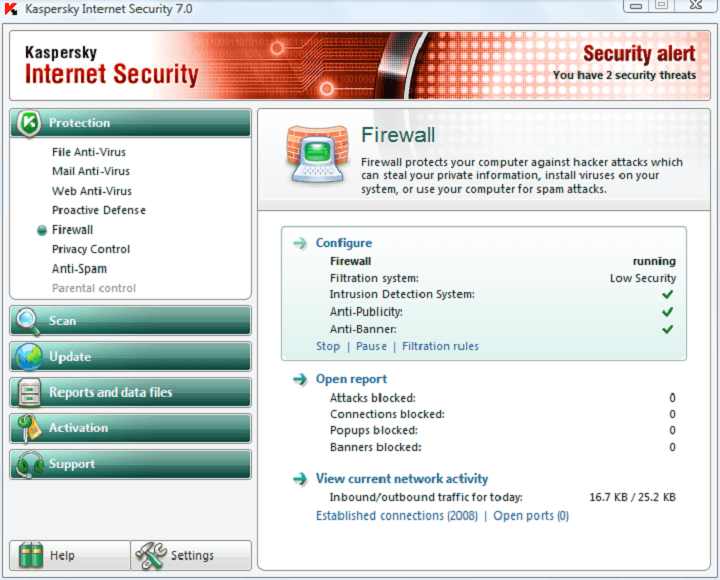
- Wyłączyć «Zablokuj połączenia sieciowe, jeśli nie można wyświetlić monitu„.
- Wybierz plik wykonywalny VPN i pozwól mu komunikować się przez zaporę. Powtórz to dla wszystkich powiązanych aplikacji.
- Zapisz zmiany i spróbuj połączyć się ponownie.
2: Wyłącz skanowanie szyfrowanych połączeń
Niektórzy doświadczeni użytkownicy zalecali wyłączenie niektórych opcji, aby VPN działał. Jedną z opcji, która pozornie zakłóca łączność VPN, jest „Skanowanie szyfrowanych połączeń”. Pomocne może być również wyłączenie opcji „Wstaw skrypt do ruchu sieciowego w celu interakcji ze stronami internetowymi” i „Automatycznie aktywuj rozszerzenie Kaspersky Protection w przeglądarkach”.
Jeśli nie masz pewności, jak to zrobić, przedstawiliśmy kroki dla wszystkich 3 opcji poniżej.
- Uruchom Kaspersky> Ustawienia> Dodatkowe> Sieć> wyłącz „Nie skanuj szyfrowanych połączeń„.

- Uruchom Kaspersky> Ustawienia> Dodatkowe> Sieć> wyłącz „Wprowadzaj skrypt do ruchu sieciowego, aby wchodzić w interakcje ze stronami internetowymi„.
- Otwórz Kaspersky> Ustawienia> Ochrona> Ustawienia programu antywirusowego> Ustawienia zaawansowane> wyłącz „Automatycznie aktywuj rozszerzenie Kaspersky Protection w przeglądarkach„. Wcześniej zalecamy odinstalowanie rozszerzenia z przeglądarki.
3: Zaktualizuj lub obniż wersję Kaspersky
Przede wszystkim upewnij się, że masz najnowszą łatkę Kaspersky. W takim przypadku aktualizacja / obniżenie wydaje się mieć zastosowanie. Ponadto wydaje się, że wersją, która złamała VPN, jest Kaspersky 2017. Zamiast czekać na łatkę, niektórzy użytkownicy postanowili zmienić wersję programu antywirusowego, uaktualnić go lub obniżyć w trakcie. Jeśli posiadasz klucz licencyjny, możesz zainstalować prawie wszystkie wersje Kaspersky, więc miej to na uwadze.
Ważną rzeczą jest pominięcie monitu o aktualizację (Ustawienia> Dodatkowe> Aktualizacja i odznacz opcję pobierania nowych wersji), jeśli powiedzmy, przejście na Kaspersky 2016. Musisz tylko zachować licencję klucz i odinstaluj bieżącą wersję Kaspersky. Następnie przejdź do oficjalnej strony i pobierz wersję, którą uważasz za funkcjonalną. Jeśli codziennie korzystasz z VPN, prawdopodobnie powinieneś rozważyć tę opcję.
Możesz także bezpłatnie uaktualnić do wersji Kaspersky 2018 w ten sam sposób.
4: Sprawdź sterowniki TAP
Sieć VPN, której dotyczy problem, może mieć w tym swój udział, nawet jeśli głównym winowajcą jest Kaspersky. Mianowicie, czekając na rozwiązanie, niektórzy użytkownicy wtrącali się do adaptera TAP i odpowiedniego sterownika. Z jakiegoś powodu mieli znacznie lepsze połączenie po wycofaniu sterowników. Adapter TAP jest istotną częścią VPN, więc relacja jest oczywista.
Ze względu na pozorne różnice w każdym systemie (nie ma 2 identycznie skonfigurowanych komputerów), nie możemy z całą pewnością stwierdzić, czy jest to trwałe rozwiązanie. Niemniej jednak warto spróbować.
5: Zainstaluj ponownie VPN
Wreszcie możesz spróbować ponownie zainstalować sieć VPN, której dotyczy problem. W ten sposób sama aplikacja (klient VPN) powinna ponownie zintegrować się z powłoką systemową. Być może problem nie będzie się utrzymywał. Zalecamy użycie dezinstalatora innej firmy do wyczyszczenia wszystkich pozostałych plików i wpisów rejestru, które pozostały.
Postępuj zgodnie z tymi instrukcjami, aby odinstalować VPN:
- Na pasku wyszukiwania systemu Windows wpisz Kontrola i otwórz Panel sterowania z listy wyników.

- W widoku kategorii kliknij Odinstaluj program w ramach programów.

- Kliknij prawym przyciskiem myszy VPN rozwiązanie i odinstaluj go.
- Użyj IObit Uninstaller Pro (sugerowany) lub dowolnego innego deinstalatora do czysty wszystkie pozostałe pliki i wpisy rejestru VPN stworzył.
- Uruchom ponownie komputer.
- Pobierz najnowszą wersję wybranego VPN (CyberGhostVPN jest naszym wyborem) i zainstaluj go.
Że należy to zrobić. Jeśli masz jakieś pytania lub sugestie dotyczące niemożności działania VPN w połączeniu z programem antywirusowym Kaspersky, możesz nam powiedzieć w sekcji komentarzy poniżej.
- Na pasku wyszukiwania systemu Windows wpisz Kontrola i otwórz Panel sterowania z listy wyników.
- Uruchom Kaspersky> Ustawienia> Dodatkowe> Sieć> wyłącz „Nie skanuj szyfrowanych połączeń„.